Come utilizzare una schermata iniziale diversa Launcher sul Amazon Fire Tablet (senza il rooting)

Amazon Fire Tablet è un piccolo dispositivo eccezionale per $ 50, ma anche se funziona con Android, non sembra un vero dispositivo Android. Ecco come ottenere una schermata iniziale Android più tradizionale sul tuo tablet Fire senza fare il root.
CORRELATO: Amazon Fire OS vs Android di Google: Qual è la differenza?
Questo trucco, grazie a uno sviluppatore intrepido oltre a XDA Developers, ti dà tutto ciò che un launcher personalizzato fa su Android. Ciò significa che puoi avere più controllo sulla schermata iniziale, aggiungere widget e persino utilizzare temi icone personalizzati. In breve: il tuo $ 50 Fire Tablet ora funziona molto più come un vero tablet Android.
Probabilmente vorrai anche installare Google Play Store prima di continuare, se non lo hai già fatto. Quindi, utilizzalo per installare il programma di avvio di tua scelta. In questa guida utilizziamo Nova Launcher, perché francamente è il migliore.
Per iniziare, apri l'app Impostazioni sul tuo tablet Fire e vai alla sezione Sicurezza. Attiva "App da origini sconosciute", che ti consente di installare gli APK dall'esterno di Amazon Appstore.
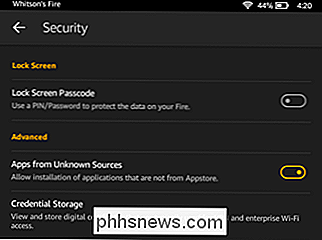
Quindi vai a questa pagina e scarica l'APK LauncherHijack. Collega il tuo Fire Tablet al tuo computer e copia il file app-release.apk nella memoria principale del tuo tablet Fire usando il file explorer del tuo computer.
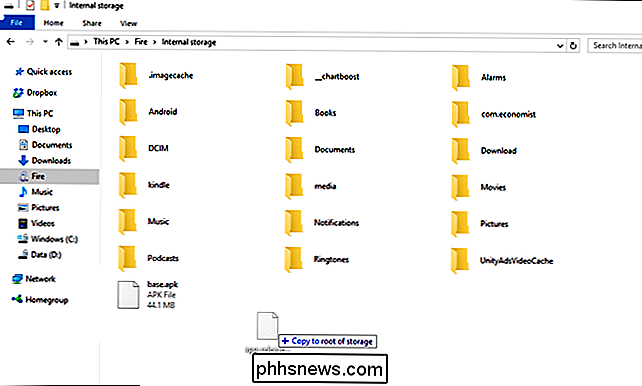
Indietro sul tuo Fire Tablet, apri l'app "Docs" inclusa, vai all'APK file che hai appena copiato e avvialo.
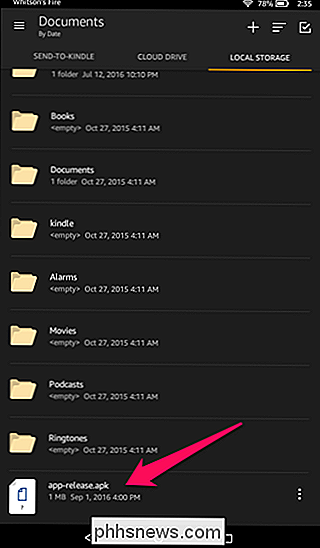
Se ti viene chiesto quale app vuoi utilizzare per aprire il file, seleziona Fire "Package Installer" dall'elenco. Segui le istruzioni per installare l'app.
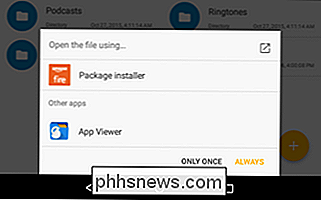
Al termine dell'installazione di LauncherHijack, premi "Fine" e torna alla schermata principale. Quindi apri l'app Impostazioni, vai alla sezione Accessibilità e scorri verso il basso fino a "Rileva pulsante Home Premi". Tocca questa opzione per attivarla.
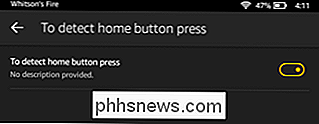
Ecco fatto - a condizione che tu abbia fatto tutto correttamente, premendo il tasto home sul tablet dovresti consegnarti alla tua nuova schermata iniziale al posto del default di Fire Tablet. Puoi spostare le icone in giro, aprire il cassetto delle applicazioni e regolare le impostazioni del launcher come faresti su un normale tablet Android. (Potresti vedere la schermata iniziale di Fire lampeggiare per un breve momento quando premi il tasto home, ma dovrebbe sempre andare alla tua nuova schermata iniziale in seguito.Per esempio, la natura dei trucchi hack-y come questa, sfortunatamente.)
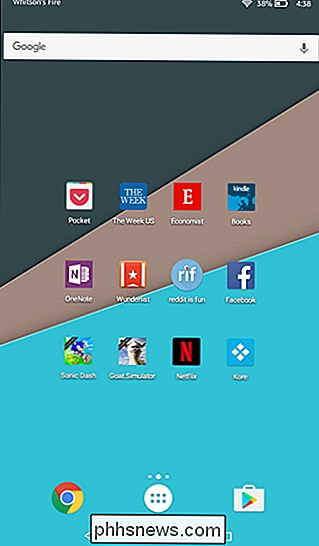
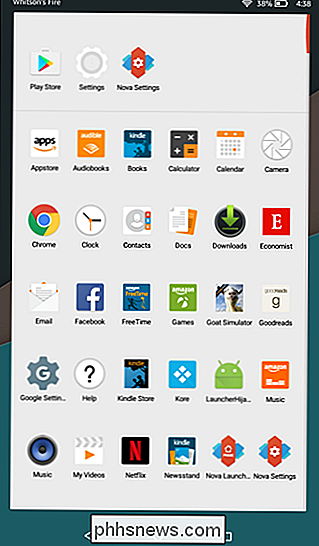

8 Plugin essenziali per qualsiasi server Bukkit
L'esecuzione di un server Minecraft vanilla è divertente, ma il vero vantaggio dell'utilizzo di Bukkit è la possibilità di installare plug-in per modificare il gameplay. I plugin Bukkit possono fare qualsiasi cosa, dalla protezione del tuo mondo e alla gestione di server di grandi dimensioni per aggiungere gameplay e nuove funzionalità, e abbiamo compilato un elenco dei migliori da aggiungere al tuo server.

Tutto quello che sai sulla risoluzione dell'immagine è probabilmente sbagliato
"Risoluzione" è un termine che la gente spesso gira intorno - a volte in modo errato - quando parla di immagini. Questo concetto non è in bianco e nero come "il numero di pixel in un'immagine." Continua a leggere per scoprire cosa non sai. Come per la maggior parte delle cose, quando si analizza un termine popolare come "risoluzione" a un livello acedemico (o geek), scopri che non è così semplice come potresti essere stato indotto a credere.



